맥용 엑셀은 윈도우 엑셀과 다르다
윈도우에서 지원되는 기본 alt 단축키가 맥에서는 지원되지 않는다.
윈도우용 엑셀을 alt키를 누르고 있으면 상단에 단축키가 표시되어 굳이 다 외우고 있지 않아도 쉽게 단축키를 확인할 수 있는데
맥용 엑셀은 그걸 지원해주지 않고 있다.
여러 가지 차이점을 하나하나 해결하고 기록해 가야지.
맥용 엑셀 새로운 파일 만들었을 때 기본으로 생성되는 시트 개수 설정하기
새로운 파일을 생성했을 때 기본값은 sheet가 한 개만 생성이 되는데
설정에서 개수를 수정할 수 있다.
맥용 엑셀 기본 설정으로 들어간다.
[microsoft excel]-[기본 설정]으로 들어가거나
단축키 cmd+, 을 눌러준다.

제일 첫 번째 있는 메뉴인 '일반'으로 들어간다.
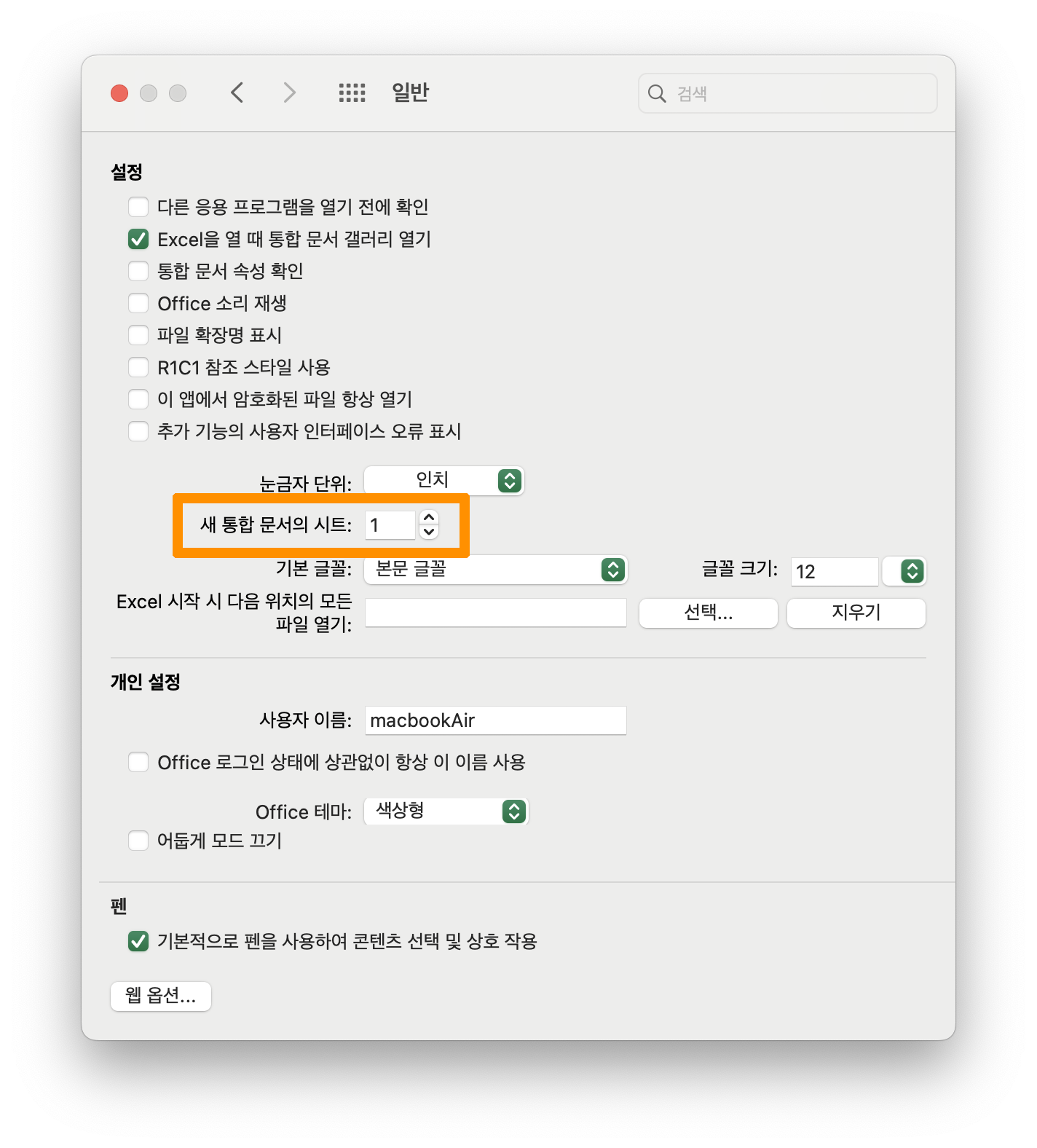
중간쯤에 나와있는 '새 통합 문서의 시트'에 1로 표기되어 있는 부분이 보일 것이다.
이게 맥용 엑셀 시트 기본값인데
여기에 원하는 개수만큼을 입력해 주면 새 파일을 생성했을 때 입력한 개수만큼 시트가 만들어진다.
한번 설정해 두면 다음번에 만들 때 계속 그렇게 나온다.
맥용 엑셀은 설정 후 따로 저장하기 버튼이 없어서
그냥 설정하고 창을 닫아버리면 저장이 된다.
윈도우 쓰다가 맥 쓰면 헷갈리는 부분 중 하나다.
강제줄 바꿈 한 셀을 한 줄로 변경하는 방법
맥은 안된다?!
맥에서 강제 줄바꿈을 하려면 cmd+shift+enter 를 입력해야 줄바꿈이 된다.
윈도우에서는 바꾸기 창에서 '찾을 내용'에 ctrl+J를 입력하면
강제 줄바꿈 기호가 적용되는데 맥은 그게 안된다.
[편집]-[찾기]-[바꾸기] 또는 단축키 ctrl+H를 입력하면 아래와 같이 바꾸기 창이 뜬다.

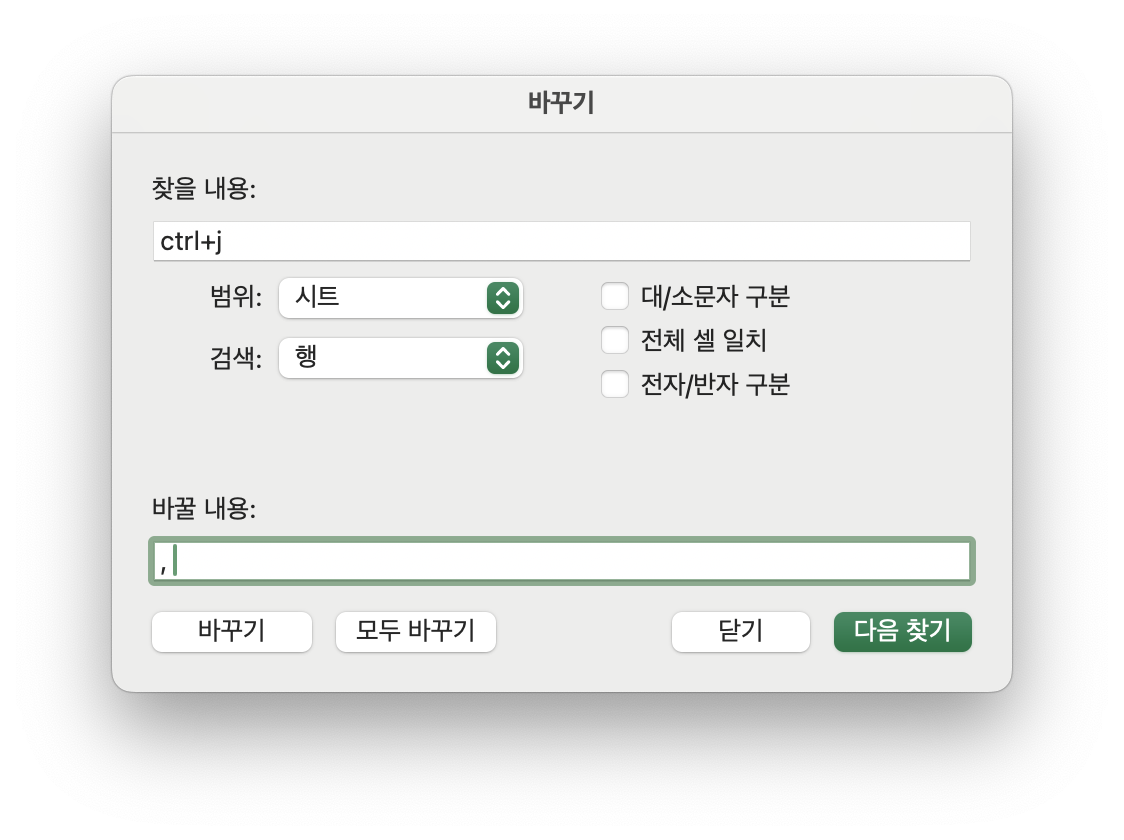
윈도우용 엑셀의 경우 강제 줄바꿈의 이스케이프 문자를 입력하려면 ctrl+J를 누르면 되는데
맥용 엑셀의 경우 강제 줄바꿈 이스케이프 문자가 적용이 되지 않는다.
opt+ctrl+J도 안되고
ctrl+l도 안되고
검색해서 찾아본 거 전부 해도 안 돼서
강제줄바꿈 된 셀에서 줄바꿈 뒤에 안 보이는 이스케이프문자를 복사해서
찾을 내용에 붙여 넣어봐도 안된다.
맥용 엑셀의 버전 문제인지 윈도우에서 쉽게 되는 기능 중 하나인 강제줄바꿈 코드가 맥용 엑셀에서는 아예 작동을 안 한다.
맥에서는 엑셀 사용하는 게 애초에 어려운 건지...
포기해야 하나?
나중에 다른 매크로를 배워서 시도해 봐야겠다.
어떻게든 방법은 있겠지!
+
맥용 엑셀에서 강제 줄바꿈을 하려면
cmd+shift+enter를 눌러주면 된다.
2024.02.28 - [apple] - 아이폰15프로 128G 제일 저렴한 나라는???
아이폰15프로 128G 제일 저렴한 나라는???
자급제 단말기 저렴하게 구매하는 방법 갈수록 커지는 통신비 부담 때문에 ‘자급제 단말기 + 알뜰폰 요금제’ 조합을 찾는 소비자가 늘었다. 자급제 단말기를 저렴하게 구매하는 방법도 여러
smilewolf.tistory.com
2023.10.10 - [web] - 마이크로소프트 팀즈 출시한다.
마이크로소프트 팀즈 출시한다.
MS협업툴 팀즈 출시 화상채팅, 업무협업 등 다양하게 활용할 수 있는 업무협업툴을 마이크로소프트에서 정식 출시했다. 윈도우만 지원하는게 아니라 맥용앱까지 출시했다. 올해 초에 미리보기
smilewolf.tistory.com
2023.01.15 - [apple] - 아이폰 사파리 인터넷 사용기록 안되게 하는 방법
아이폰 사파리 인터넷 사용기록 안되게 하는 방법
애플 인터넷 브라우저 사파리에서 방문기록 남기지 않고 사용하는 방법 가끔씩 나의 인터넷 방문기록을 남기지 않고 인터넷을 사용할 때가 있다. 아이맥, 맥북프로, 아이패드, 아이폰 등 여러가
smilewolf.tistory.com
'excel' 카테고리의 다른 글
| excel 공부 다시 시작한다. 엑셀에 0을 표시하는 방법 (0) | 2020.07.20 |
|---|

댓글